Pythonist eine aufstrebende Programmiersprache, die aufgrund ihrer Einfachheit beim Schreiben von Codes weltweit große Akzeptanz findet. Außerdem können alle Arten von Machine Learning und Deep Learning mithilfe dieser Programmiersprache sehr einfach durchgeführt werden. Die offizielle Sprache kann von der Website python.org heruntergeladen werden und enthält das wichtigste Paket pip, das bereits darin installiert ist. Bei der allgemeinen Python-Installation müssen wir nun jedes einzelne wichtige Paket mithilfe von pip herunterladen, aber was wäre, wenn diese Pakete an einem Ort gesammelt und für die Installation viel einfacher verfügbar gemacht würden alsPip??
Ja, das ist möglich mit Hilfe vonAnakonda. Der Name klingt vielleicht ein bisschen komisch, aber die darin enthaltene Leistung ist unübertroffen. Dies ist eine Alternative zum normalen Python, das wir aus dem Web installieren. Es ist eine Art Bibliothek, die nicht nur enthältPython, aber RProgrammiersprache innerhalb seiner Umgebung. Dies ist ein sehr leistungsfähiges Tool, das alle erforderlichen Pakete an einem Ort enthält. Man muss nur den Pakettyp auswählen, mit dem man arbeiten möchte, und das Paket wird heruntergeladen. Es gibt auch die Möglichkeit, Codes in auszuführenjupyteraus der Anaconda-Umgebung. Einige seiner coolen und interessanten Funktionen sowie die Funktionsweise und Installation der Software sind unten aufgeführt:
Technische Daten
Unterstützte Sprachen: Englisch. Die Sprache ist standardmäßig bereits darauf eingestellt.
Erforderliches Betriebssystem: Windows, Mac, Linux.
Funktioniert am besten mitEine leistungsstarke GPU, beispielsweise NVIDIA GEFORCE GTX 1080, für die Durchführung von Deep-Learning-Aufgaben.
Unterstützte Programmiersprachen:Python und R.
Open Source: Ja, es ist eine Open Source Software und kann heruntergeladen werden vonwww.anaconda.comund man kann auch dazu beitragen, effiziente Lösungen in seinem Umfeld zu entwickeln.
Anaconda Preis:
- Einzelausgabe: Kostenlos
- Team Edition: Ab 10.000 US-Dollar
- Enterprise Edition: Um den Preis zu erfahren, muss man mit den Entwicklern sprechen und verhandeln.
Installation
Die Installationsschritte für diese Software sind:
- Öffnen Sie Ihren Browser und geben Sie einwww.anaconda.com. Die offizielle Website von Anaconda wird geöffnet. Klicken Sie hier aufSchaltfläche „Erste Schritte“und Sie werden weitergeleitet zuInstallationsseiteKlicken Sie aufInstallieren Sie Anaconda Individual Editionund dann ganz unten auf der Seite finden Sie dieAusführbare Dateienfür alle drei Betriebssysteme, dieWindows 10/8/7, Mac und Linux.
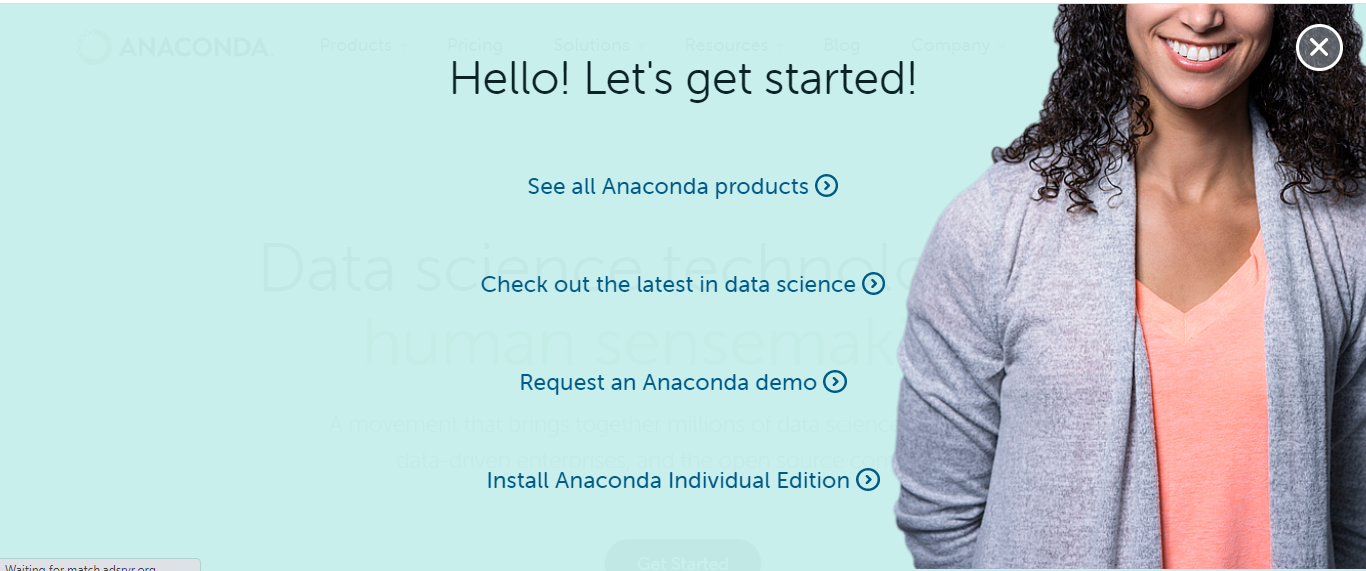
- Klicken Sie auf die gewünschteBetriebssystemversionund der Download beginnt. Hier verwenden wirWindows 10.
- Nachdem die Software heruntergeladen wurde, klicken Sie auf die EXE-Datei. Das Setup wird dann mit der Willkommensseite geöffnet. Klicken Sie einfach auf Weiter, dann auf Lizenzbedingungen akzeptieren und dann auf Weiter.
- Nach dem Klicken auf „Weiter“ gelangen Sie auf eine Seite mit der gewünschten Installationsart der Software. Klicken Sie einfach auf die gewünschte Art und dann erneut auf „Weiter“.
- Wählen Sie den Speicherort für die Dateien für die Software und klicken Sie dann auf Weiter.
- Danach wird derHauptinstallationsseiteSie werden gefragt, ob Sie Anaconda zum Pfad hinzufügen möchten. Aktivieren Sie es einfach und starten Sie die Installation.

- Die Installation kann je nach Geschwindigkeit Ihres Computers einige Minuten dauern.
- Sobald die Software installiert ist, erhalten Sie alle wichtigen Elemente, die zum Ausführen der Software erforderlich sind.
- Klicken Sie einfach auf Anaconda Navigator und Sie werden zur Hauptseite der Software weitergeleitet, wo Sie alle darin enthaltenen Elemente sehen können.
Linux-Installation
Diejenigen, die die grafische Benutzeroberfläche des Anaconda Navigators auf verschiedenen Linux-Betriebssystemen wie Kali Linux, Ubuntu 20.04/19.04/18.04/16.04, CentOS, RHEL, Linux Mint, Manjaro und mehr installieren und starten möchten… Sehen Sie sich entweder das Video an oder folgen Sie dem Link zum ausführlichen Tutorial dazu:
Benutzeroberfläche und die darin enthaltenen Elemente

Mit der Benutzeroberfläche der Software sind viele Dinge verbunden:
- R Programmiersprache:Ja, diese Software unterstützt zwei Sprachen, nämlich R und Python. Wer also R kennt, kann es mit Hilfe von Anaconda ausführen..
- Spyder-Notizbuch:Dies ist ein Texteditor, den Anaconda standardmäßig bereitstellt, um Python-Codes darin auszuführen. Dies ist ein sehr beliebter Texteditor unter Datenwissenschaftlern und sie finden ihn ein sehr benutzerfreundliches Tool zum Ausführen ihrer Codes. Dieser Editor bietet auch die Möglichkeit, Ihre Python-Codes über Flask, Streamlit und Django bereitzustellen.
- VS-Code:Diese Software stellt in ihrer Umgebung auch einen virtuellen Visual Studio Code bereit, sodass es nicht notwendig ist, ihn separat über das Internet herunterzuladen und den Speicher des Computers zu füllen.
- Jupyter Lab und Jupyter Notebook:Dies ist die von allen Datenwissenschaftlern am meisten bevorzugte IPython-Konsole, da sie gute Datenvisualisierungseigenschaften aufweist und in die Anaconda-Umgebung integriert ist.
- Anaconda-Eingabeaufforderung:Diese Software verfügt auch über eine eigene CMD und man kann von dort aus auch verschiedene Codes ausführen.
- IPython Qt-Konsole:Dies ist eine Konsole, die verwendet wird, wenn wir unsere Zahlen einbinden, Syntaxhervorhebungen und viele High-End-Sachen durchführen möchten.
- Oben links sehen Sie verschiedene Optionen wie „Home“, „Umgebungen“, „Lernen“ und „Community“.
- Heim:Dies kennzeichnet die Hauptseite des Anaconda Navigators und die Umgebung, in der wir uns aktuell befinden.
- Umgebungen: Dies zeigt die Umgebungen, in denen wir uns derzeit befinden, d. h. standardmäßig Root, und wir können mehrere eigene virtuelle Umgebungen erstellen und dort Pakete herunterladen.
- Lernen:Diese Option bietet Ihnen hauptsächlich eine Anleitung zur Bedienung der Software und andere Optionen bieten weitere Informationen zu den unterstützten Programmiersprachen.
- Gemeinschaft:Es zeigt die wichtigen vorhandenen Bibliotheken zur Datenvisualisierung und -verarbeitung sowie eine ausführliche Dokumentation derselben.
Wie erstelle ich eine virtuelle Umgebung in Anaconda?
Das Erstellen einer virtuellen Umgebung in Anaconda für Python kann entweder über die Eingabeaufforderung von Windows oder über die Anaconda-Eingabeaufforderung erfolgen. Um eine Umgebung zu erstellen, geben Sie einfach ein
conda create --name myenv
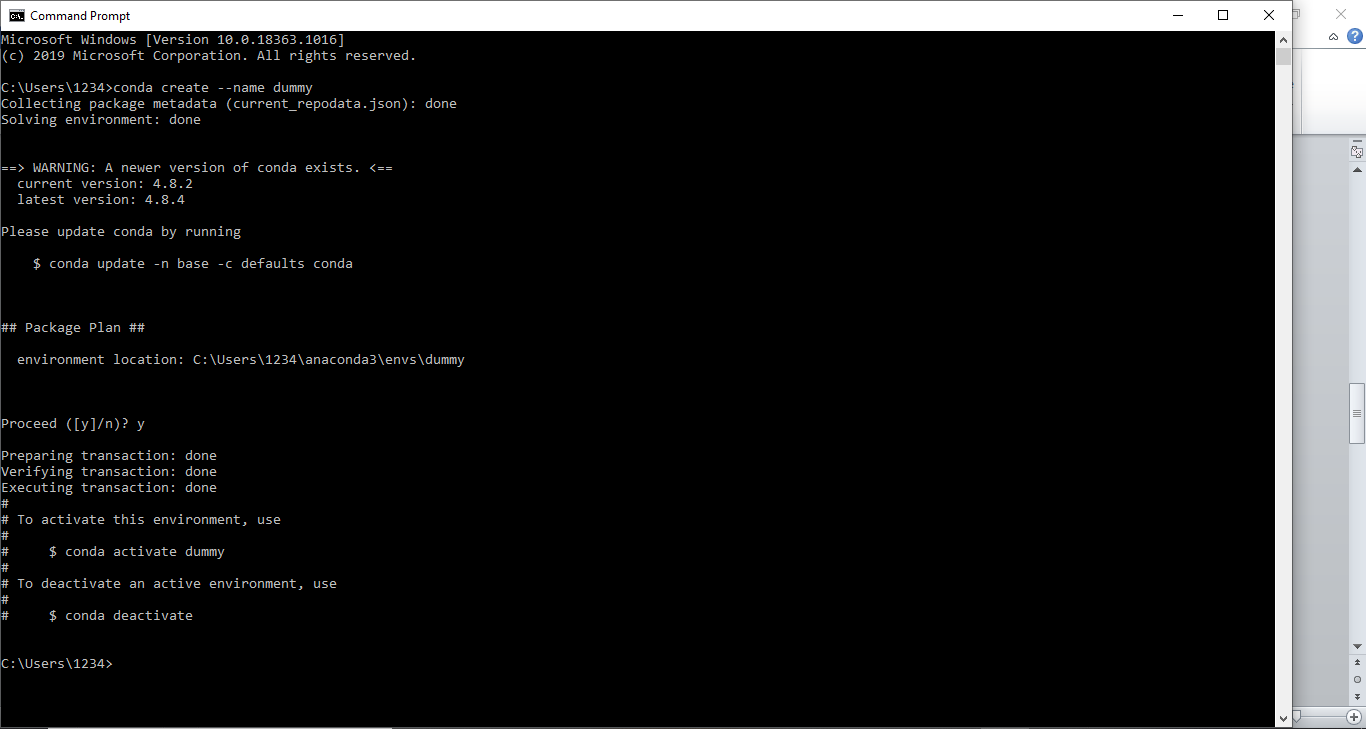
Das "meinEnv” ist eigentlich der Name der Umgebung, die Sie angeben möchten. Nachdem dies erledigt ist, erscheint eine Eingabeaufforderung mit der MeldungYfür ja undNfür nein, wählen Sie einfachY. Danach wird Ihre allererste Umgebung erstellt, in der keine Pakete installiert sind.
Herunterladen von Paketen
Das Herunterladen von Paketen in Anaconda kann erfolgen durch3 verschiedene Möglichkeitenund diese sind:
- Herunterladen der Pakete vom Anaconda Navigator: Dies ist der einfachste Weg, ein Paket vom Anaconda Navigator herunterzuladen. Dazu benötigen Sie lediglich die Umgebung, in der wir unser Paket herunterladen möchten, und müssen dann die gewünschten Pakete auswählen, und sie werden heruntergeladen.
- Herunterladen der Pakete über pip: Viele Pakete in der Anaconda-Umgebung können auch mit dem Pip-Befehl installiert werden, z. B.:
pip install NumPy,pip install Keras. - Herunterladen der Pakete über conda:Dies ist eine Alternative zu Pip und wird in Anaconda unterstützt. Es funktioniert genauso wie Pip.
So arbeiten Sie in Python mit Anaconda
Um mit Anaconda in Python zu arbeiten, können Sie die folgenden Schritte ausführen:
- Öffnen Sie die Eingabeaufforderung und geben Sie einfach
conda activate myenv.Dadurch wird Ihre virtuelle Umgebung aktiviert. Denken Sie daranmeinEnvist der von uns vergebene Umgebungsname. Sie müssen einen von Ihnen zugewiesenen Namen verwenden. - Danach wird Ihre virtuelle Umgebung aktiviert und Sie können nun einen beliebigen Texteditor verwenden, um Python-Codes auszuführen. Nehmen wir zum Beispiel an, Sie möchten mit dem Jupyter-Notebook arbeiten. Geben Sie einfach einJupyter-Notizbuchin der Eingabeaufforderung, und dasselbe wird für Sie in Ihrem Browser geöffnet.
Für und Wider
Pro:
- Wird mit einer Sammlung aller Pakete in seiner Umgebung geliefert und daher wird das Herunterladen von Paketen sehr einfach.
- Unterstützt mehrere Sprachen wie Python und R.
- Enthält den integrierten Texteditor Spyder, ein sehr leistungsfähiges Tool.
- Kostenloser Download.
- Enthält integrierten Visual Studio Code, sodass dieser nicht separat heruntergeladen werden muss.
- Funktioniert genau wie Python und bietet bessere Funktionen als das normale Python.
- Da es sich um Open Source handelt, können auch wir unseren Teil zu dieser Community beitragen.
Nachteile:
- Das Erstellen virtueller Umgebungen ist eine ziemlich mühsame Aufgabe.
- Ein Anfänger wird beim Herunterladen von Paketen mit Anaconda Schwierigkeiten haben, da es etwas komplex ist.
Anaconda BewertungenKostenlos (Einzelausgabe)
- Einfacher Zugriff
- Merkmale
- Arbeiten in Python für Anfänger
- Leistung
- Benutzeroberfläche
Zusammenfassung
Anaconda verfügt über eine Sammlung aller Pakete in seiner Umgebung, sodass das Herunterladen von Paketen sehr einfach wird. Es ist besser, als einfach ein normales Python-System zu verwenden. Allerdings ist das Erstellen virtueller Umgebungen eine etwas mühsame Aufgabe, und ein absoluter Anfänger wird Schwierigkeiten beim Herunterladen von Paketen mit Anaconda haben, da es etwas komplex ist.
Nutzerbewertung
1 (2Stimmen)



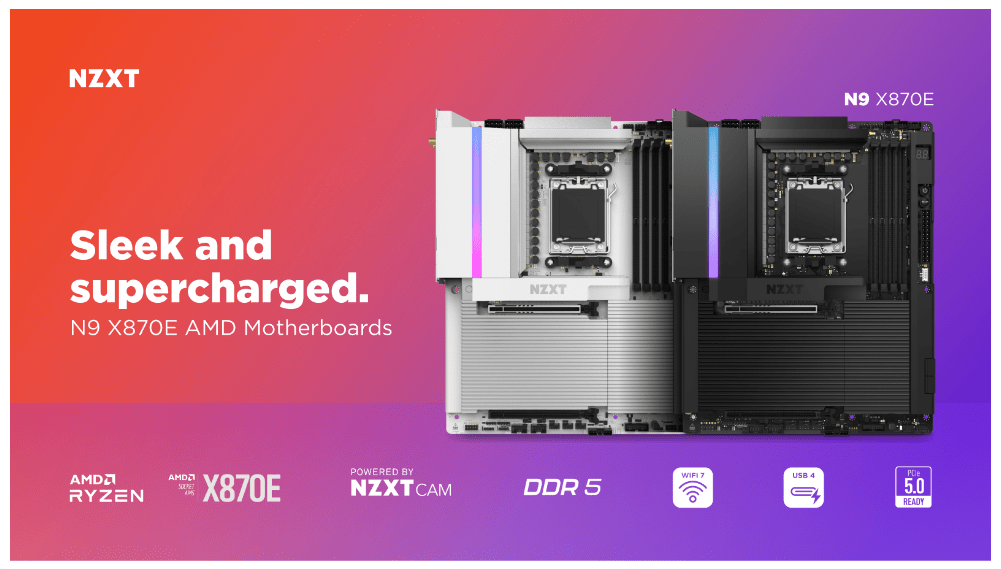
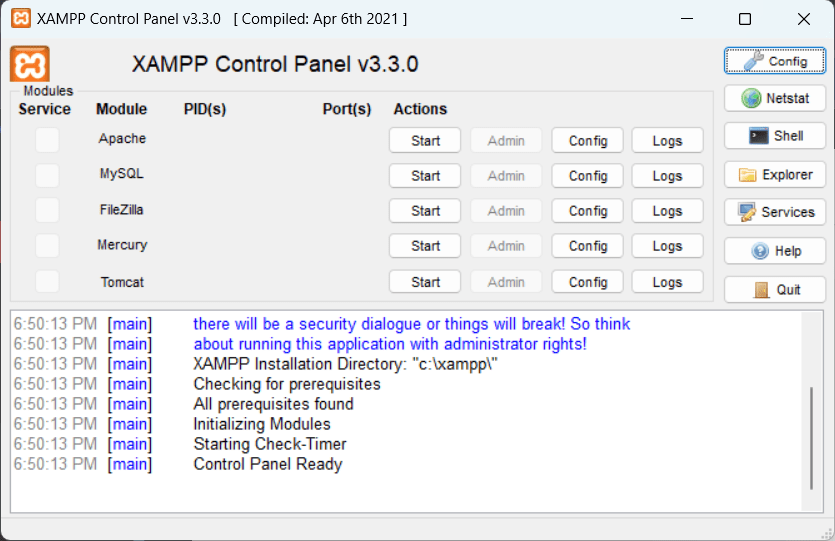




![[Software-Update] Thunderbird 128.0.1 ESR veröffentlicht, hier sind die Neuerungen und Fehlerbehebungen](https://media.askvg.com/articles/images8/New_Thunderbird_Supernova_UI_Version_115_2023.png)




